ExcelでMicrosoftVisualBasic for Applicationsを使用しているときに、 ランタイムエラー、 クラスは登録されていません、これが問題を修正する方法です。 コードまたはOfficeのインストールに問題がある場合はかなり一般的です。 そのため、これらのヒントとコツに従ってこの問題を取り除くことができます。
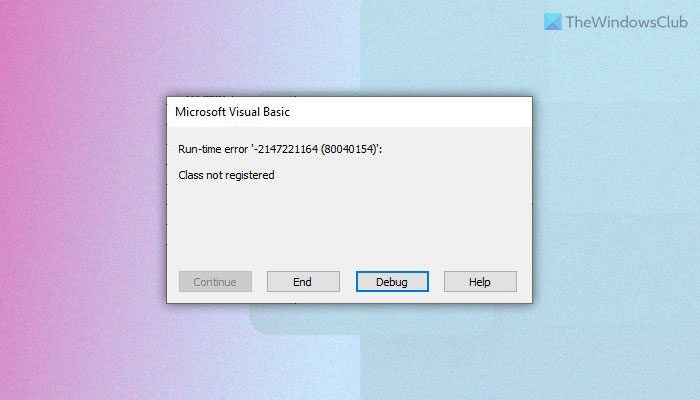
ExcelスプレッドシートでVisualBasicを介してさまざまなコードを実行し、さまざまなことを瞬時に自動化して実行できます。 ただし、そのようなコードを実行しているときに、前述のエラーが発生した場合、期待していたことを実行できなくなります。 その場合は、上記のように、後続の解決策に従ってエラーを取り除くことができます。
Excelに登録されていないVBAランタイムエラークラスを修正
MicrosoftVisualBasicのランタイムエラーを修正するには クラスは登録されていません Excelで、次の手順に従います。
- コードを確認してください
- Excel/Officeを更新する
- VBAへの信頼アクセスをオンにする
- MicrosoftOfficeを修復する
これらの手順の詳細については、読み続けてください。
1]コードを確認してください
これは、Excelで前述のエラーが発生したときに最初に確認する必要があることです。 入力または記述されたコードが間違っている、引数が欠落しているなどの場合、スプレッドシートで実行することはできません。 その結果、上記のようなエラーが発生する可能性があります。 そのため、コードを再実行したり、他のソリューションに進む前に、コードを確認することをお勧めします。
読む:VBAを使用してカスタムExcel関数を作成する方法
2]Excel/Officeを更新します

ExcelまたはOfficeを長期間更新していない場合は、更新することをお勧めします。 時々、マイクロソフトはさまざまなことを変更するかもしれません、そしてそれはあなたがそのようなエラーを得る理由であるかもしれません。 Officeを更新するには、次の手順を実行します。
- コンピューターでExcelを開きます。
- クリックしてください アカウント。
- を展開します 更新オプション。
- クリック 今すぐアップデート オプション。
次に、保留中の更新を検索し、それに応じてインストールします。
3]VBAへの信頼アクセスをオンにします

このエラーが発生した場合は、この設定がオンになっているかどうかを確認する必要があります。 そうでない場合は、コンピューターで有効にすることをお勧めします。 VBAプロジェクトへの信頼アクセスをオンにするには、次の手順に従います。
- Excelを開き、をクリックします オプション。
- に切り替えます トラストセンター タブ。
- クリック トラストセンターの設定 ボタン。
- に移動します マクロ設定 タブ。
- ダニ VBAプロジェクトオブジェクトモデルへのアクセスを信頼する チェックボックス。
- クリック わかった ボタン。
次に、Excelを再起動し、問題が解決しないかどうかを確認します。
4]MicrosoftOfficeを修復する

これは、エラーのトラブルシューティングを行うために最後に行う必要があることです。 Windows 11/10でOfficeを修復するには、次の手順を実行します。
- プレス Win + I Windows設定を開きます。
- に移動 アプリ>アプリと機能。
- の3つの点線のボタンをクリックします Microsoft 365。
- を選択 変更 オプション。
- クリック はい UACプロンプトのボタン。
- を選択してください オンライン修理 オプション。
- クリック 修理 ボタン。
プロセスが完了したら、コンピュータを再起動して、問題が解決したかどうかを確認できます。
これらのソリューションを試す以外に、システムファイルチェッカーを実行することもできます。 場合によっては、内部の競合が上記のエラーを引き起こす可能性があります。 もしそうなら、あなたはSFCスキャンの助けを借りてそれを修正することができます。
Excel VBAでランタイムエラーを修正するにはどうすればよいですか?
Excel VBAのランタイムエラーを修正するには、上記の解決策に従う必要があります。 コードを確認して、トラブルシューティングプロセスを開始する必要があります。 ただし、何も機能しない場合は、Officeのインストールを修復する必要があります。 その場合は、 オンライン修理 代わりにオプション クイック修理。
読む:MicrosoftExcelでランタイムエラー1004を修正する方法
ExcelでVBAエラーをバイパスするにはどうすればよいですか?
コードを使用する場合、ExcelでVBAエラーを回避する方法はありません。 エラーなしで使用するには、問題を解決する必要があります。 上記の4つのソリューションの詳細なガイドであり、ExcelでVBAエラーをトラブルシューティングするためにそれらすべてに従うことをお勧めします。
関連している:ExcelでVBAエラー400を修正する方法。
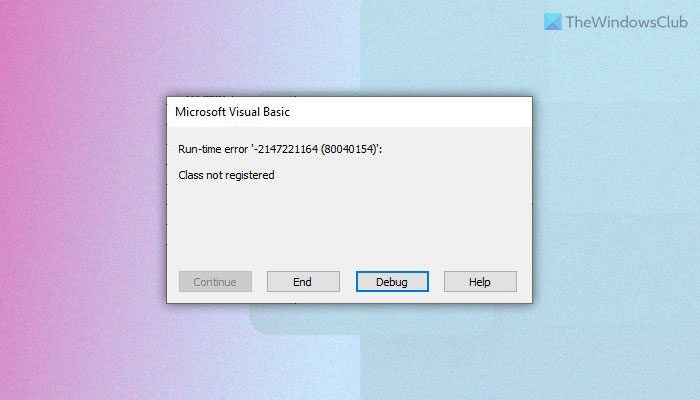
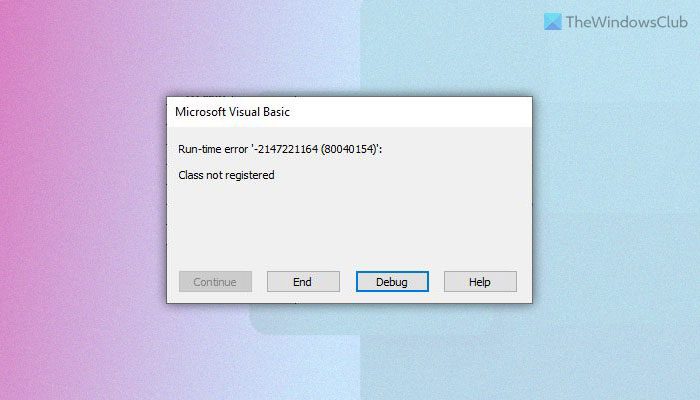
![ビデオを見るとコンピュータがフリーズする [Fixed]](https://www.thewindowsclub.com/wp-content/uploads/2022/06/Computer-freezes-when-watching-videos.png)